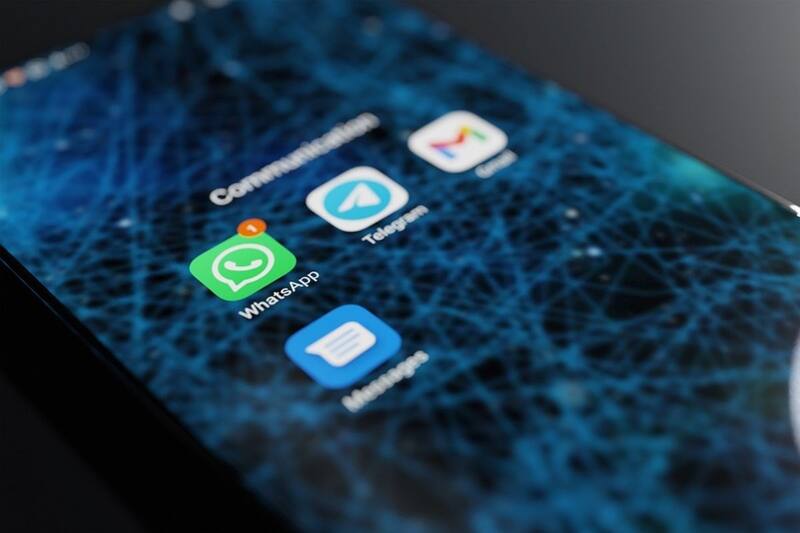
Dentro de las aplicaciones de mensajería instantánea, WhatsApp se destaca entre todas, liderando el uso entre los usuarios de redes sociales.
En este sentido, son muchas las funciones que tiene, tales como enviar audios, stikers, imágenes, videos, crear grupos o hasta mandar mensajes con distintas características.
Sin embargo, el cómo hacer esto último a veces resulta confuso, o simplemente no se sabe cómo hacerlo, por lo que a continuación te contamos cómo cambiar el formato de tu texto.

¿Cómo cambiar el formato de mis mensajes en WhatsApp?
Negrita
Para enviar un mensaje en negrita, es decir, con trazos más gruesos en las letras, existen dos opciones:
Un ejemplo sería: *Este es un texto en negrita* -> Este es un texto en negrita.
Seleccionar qué quieres que se vea así, ante lo cual se abrirá un menú de opciones de WhatsApp. Selecciona los tres puntos y luego "negrita".
Cursiva
Enviar mensajes en cursiva sigue la misma lógica que el formato anterior, con también dos alternativas para hacerlo:
Por ejemplo: _Este es un texto en cursiva_ -> Este es un texto en cursiva.
Presiona sobre la parte que quieras poner en cursiva, abriendo así el menú flotante de WhatsApp. Luego, selecciona los tres puntos y "cursiva".
Texto tachado
Tendrás también dos opciones para tachar tu texto:
Quedaría así: ~Este es un texto tachado~ ->
Este es un texto tachado.
Selecciona el texto que quieras añadir este formato. Se abrirá un menú pequeño, donde deberás presionar los tres puntos. Allí, presiona en "tachado".
Texto monoespaciado
Si lo que quieres es tus letras tengan un aspecto más genial con el monoespaciado, puedes elegir añadirlo a través de una de estas dos alternativas:
También puedes agregarlo seleccionando la parte del mensaje que quieras que esté así, presionar los tres puntos del menú que aparezca y apretando "monoespaciado".







